CAD中怎么繪制兩扇推拉的窗戶平面圖
兩扇推拉的窗戶是怎么制作的呢?下面看看以下的CAD繪制過(guò)程。
1、在CAD中繪制你需要的窗戶,如果你的圖上需要幾種類型的窗戶,那么就都繪制出來(lái)。
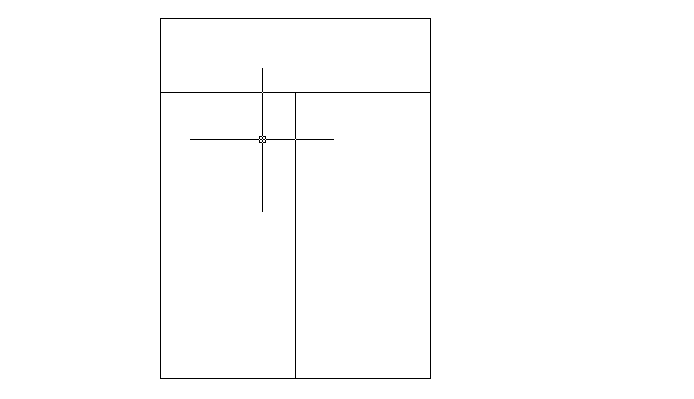
2、命令行輸入b快捷命令,我們寫(xiě)入一些塊。
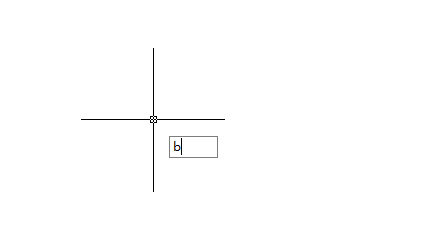
3、彈出寫(xiě)入塊的窗口,在名稱上表明清楚是那種窗戶,點(diǎn)擊基點(diǎn)在屏幕上指定,然后選取圖形在屏幕上框選后右鍵單擊回到塊單擊確定。
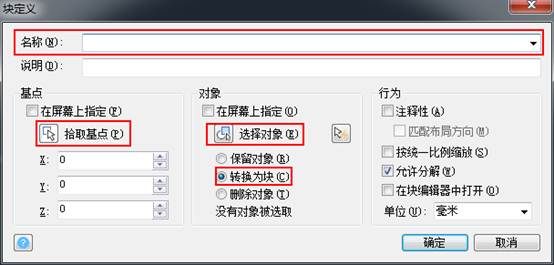
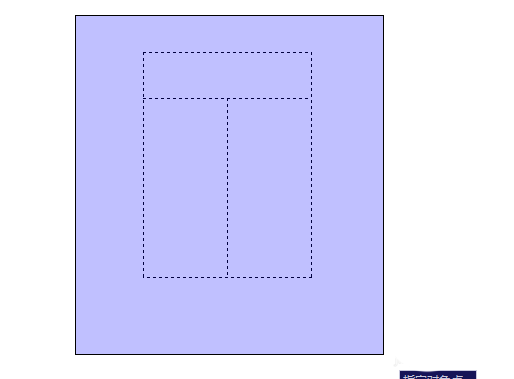
4、在你需要的立面圖中插入你定義的塊,在命令行輸入i快捷命令。單擊回車。
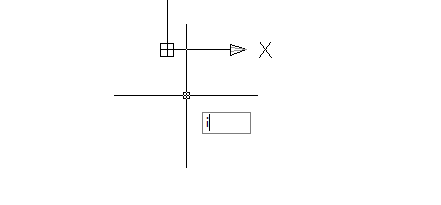
5、插入塊窗口,點(diǎn)擊瀏覽你寫(xiě)入的塊,插入點(diǎn)選為在屏幕上指定,如果你需要塊旋轉(zhuǎn)在旋轉(zhuǎn)角度輸入角度。點(diǎn)擊確定。
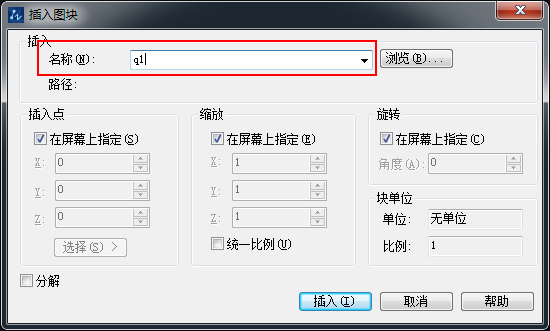
6、你定義的塊就出現(xiàn)了,你只需要在你的立面圖上出入他們就行了。
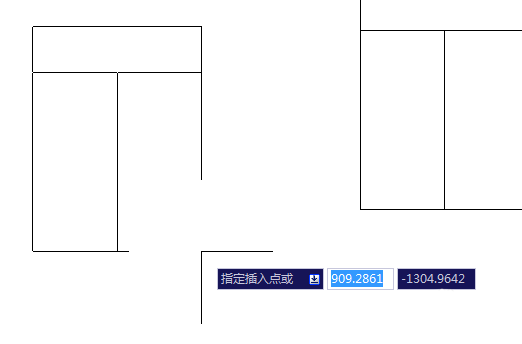
推薦閱讀:CAD制圖初學(xué)入門(mén)
推薦閱讀:3D打印機(jī)
·數(shù)字化轉(zhuǎn)型正當(dāng)時(shí)!中望+博超全國(guó)產(chǎn)電力行業(yè)解決方案助力行業(yè)創(chuàng)新發(fā)展2025-03-27
·中望隆迪落戶上海,開(kāi)啟中國(guó)工業(yè)軟件產(chǎn)業(yè)升級(jí)新征程2025-03-25
·中望軟件2025經(jīng)銷商大會(huì)圓滿召開(kāi),共繪工軟生態(tài)新藍(lán)圖2025-03-17
·中望CAx一體化技術(shù)研討會(huì):助力四川工業(yè),加速數(shù)字化轉(zhuǎn)型2024-09-20
·中望與江蘇省院達(dá)成戰(zhàn)略合作:以國(guó)產(chǎn)化方案助力建筑設(shè)計(jì)行業(yè)數(shù)字化升級(jí)2024-09-20
·中望在寧波舉辦CAx一體化技術(shù)研討會(huì),助推浙江工業(yè)可持續(xù)創(chuàng)新2024-08-23
·聚焦區(qū)域發(fā)展獨(dú)特性,中望CAx一體化技術(shù)為貴州智能制造提供新動(dòng)力2024-08-23
·玩趣3D:如何應(yīng)用中望3D,快速設(shè)計(jì)基站天線傳動(dòng)螺桿?2022-02-10
·趣玩3D:使用中望3D設(shè)計(jì)車頂帳篷,為戶外休閑增添新裝備2021-11-25
·現(xiàn)代與歷史的碰撞:阿根廷學(xué)生應(yīng)用中望3D,技術(shù)重現(xiàn)達(dá)·芬奇“飛碟”坦克原型2021-09-26
·我的珠寶人生:西班牙設(shè)計(jì)師用中望3D設(shè)計(jì)華美珠寶2021-09-26
·9個(gè)小妙招,切換至中望CAD竟可以如此順暢快速 2021-09-06
·原來(lái)插頭是這樣設(shè)計(jì)的,看完你學(xué)會(huì)了嗎?2021-09-06
·玩趣3D:如何巧用中望3D 2022新功能,設(shè)計(jì)專屬相機(jī)?2021-08-10
·如何使用中望3D 2022的CAM方案加工塑膠模具2021-06-24
·CAD中如何設(shè)置尺寸標(biāo)注樣式(下)2018-02-27
·CAD畫(huà)一個(gè)“小心地滑”圖標(biāo)2022-09-28
·CAD中單位應(yīng)該如何設(shè)置2018-04-17
·CAD中圖形的縮放與平移2020-03-20
·CAD插入及編輯字段2023-04-13
·如何在CAD中輸入豎排文字2021-12-01
·CAD如何在圓中畫(huà)兩個(gè)正方形?2022-06-27
·CAD的DWG縮略圖不顯示怎么辦2023-08-23














